您的位置:首页 > Google浏览器下载失败是否与DNS配置有关
Google浏览器下载失败是否与DNS配置有关
时间:2025-06-26
来源:谷歌浏览器官网
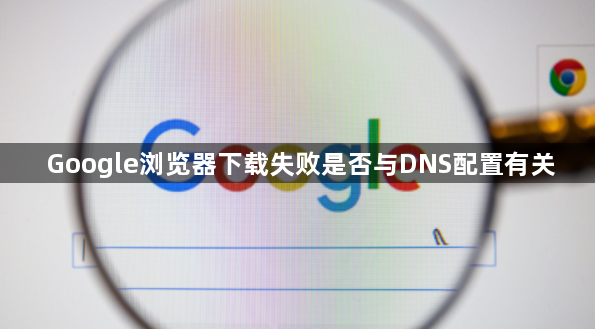
一、DNS配置对下载的影响机制
1. 域名解析作用:DNS服务器负责将域名解析为IP地址,若DNS设置错误或DNS服务器出现故障,可能导致无法找到谷歌浏览器的下载服务器,从而下载失败。
2. 解析速度影响:如果DNS服务器响应慢或解析效率低,会导致域名解析时间过长,从而影响下载速度,甚至可能造成下载失败。
二、判断下载失败是否与DNS配置有关的方法
1. 检查网络连接和代理设置:先确保设备网络连接正常,可尝试访问其他网站。同时检查网络代理设置是否正确,错误的代理设置也可能导致无法正常连接到下载服务器。
2. 更换DNS服务器:可以尝试更改DNS服务器,如将其设置为公共DNS服务器(如Google的8.8.8.8或Cloudflare的1.1.1.1),然后在命令提示符(Windows系统)或终端(Mac/Linux系统)中输入相关命令刷新DNS缓存。
3. 清理DNS缓存:打开谷歌浏览器,在地址栏中输入“chrome://net-internals/dns”并按回车键,进入页面后,点击“Clear Host cache”按钮,即可清理DNS缓存。清理完成后,重启浏览器使设置生效。
三、解决DNS配置导致下载失败的具体操作
1. 进入Chrome浏览器设置:点击右上角的三个点(菜单按钮),选择“设置”,进入浏览器的设置页面。
2. 查找DNS设置选项:在左侧菜单中找到“高级”选项,展开后找到“网络”部分,其中会有“DNS”选项。
3. 修改DNS设置:点击“DNS”选项,将DNS服务器地址修改为公共DNS服务器的地址,如谷歌的8.8.8.8(主DNS)和8.8.4.4(副DNS),或者Cloudflare的1.1.1.1(主DNS)和1.0.0.1(副DNS)。
4. 保存设置并重启浏览器:修改完成后,保存设置并关闭浏览器,然后重新打开浏览器,再次尝试下载文件。
